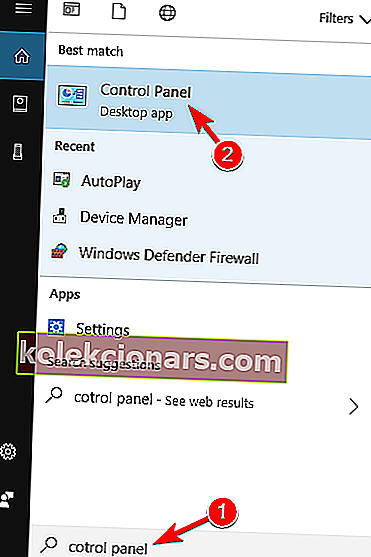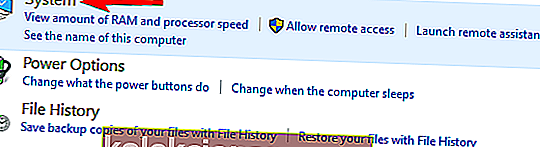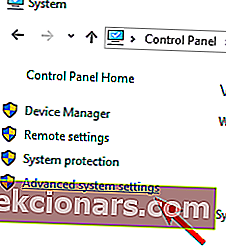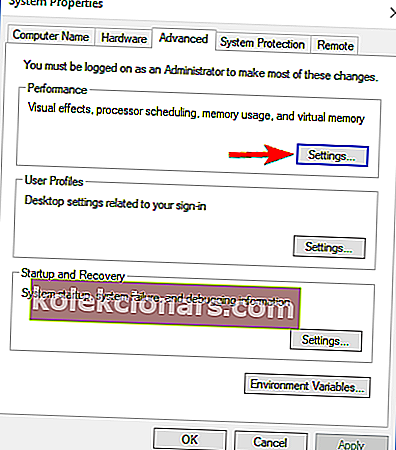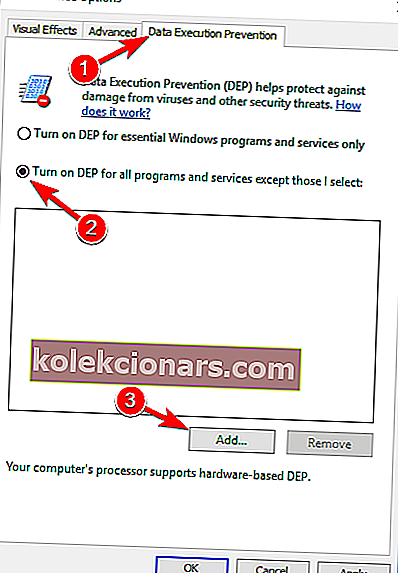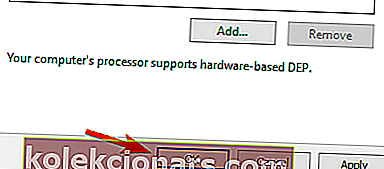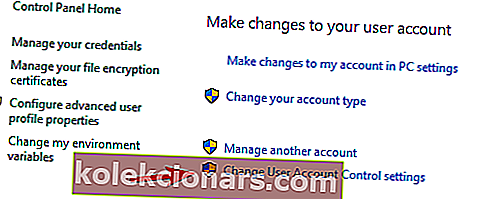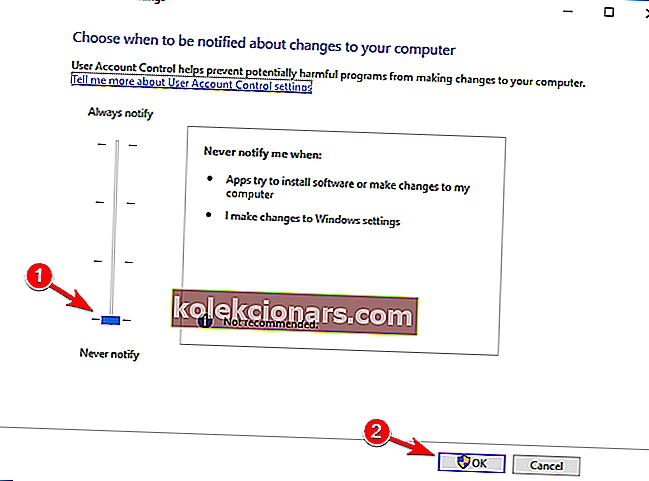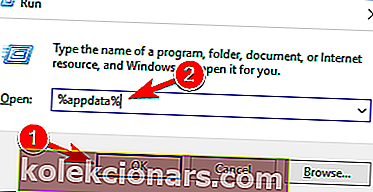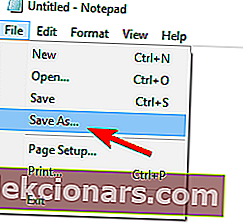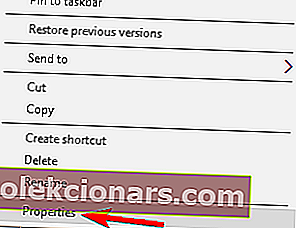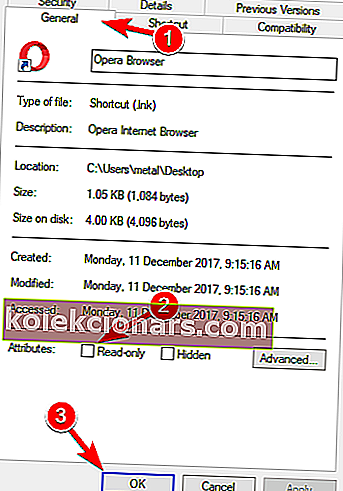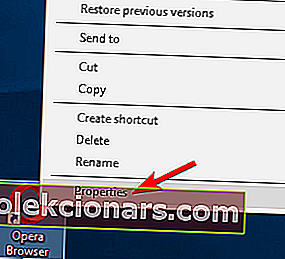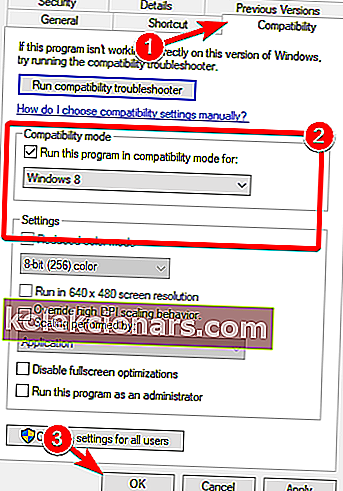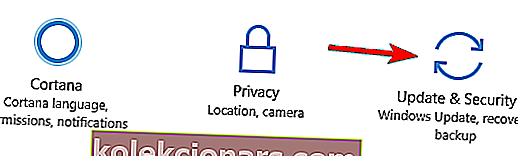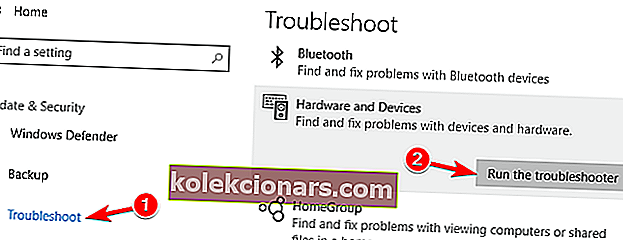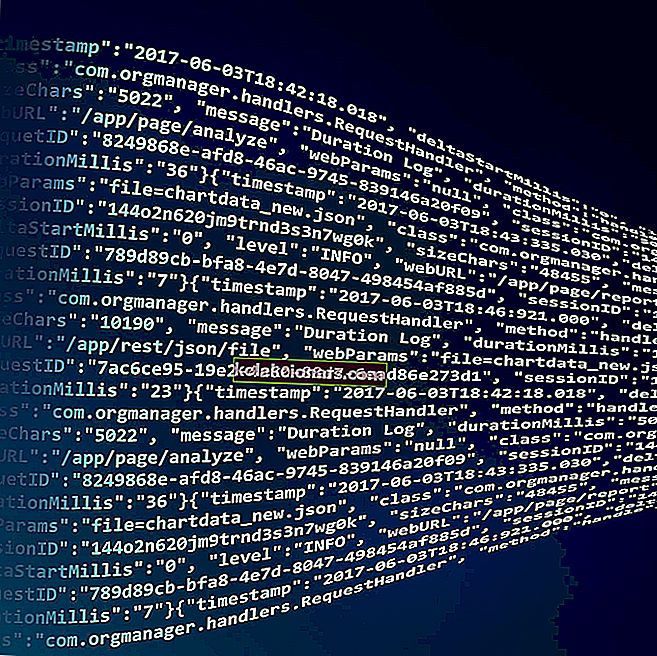- „ Windows 10 “ išimties prieigos pažeidimo klaida neleidžia paleisti tam tikrų programų.
- Aukščiausio lygio antivirusiniai rinkiniai, tokie kaip „BullGuard“, padės išvengti tokių klaidų.
- „Windows 10“ kompiuteriai dažniausiai kenčia nuo daugybės panašių problemų. Peržiūrėkite šį sistemos klaidų skyrių, kai jums reikia daugiau nurodymų.
- Tikėtina, kad laikas nuo laiko pasitaiko klaidų, todėl pažymėkite mūsų „Windows 10“ klaidų centrą, kad galėtumėte diagnozuoti ir greitai išspręsti.

Programinės įrangos klaidą galite gauti beveik bet kurioje programoje, o kalbant apie programinės įrangos klaidas, šiandien mes apimsime išimties prieigos pažeidimo klaidą „Windows 10“.
Taigi, kas yra išimties prieigos pažeidimo klaida ir kaip ją ištaisyti? Remiantis ataskaitomis, išimties prieigos pažeidimo klaida paprastai yra susijusi su atminties klaida.
Tai dažniausiai sukelia programinė įranga, tačiau kartais šią klaidą gali sukelti klaidingas RAM modulis.
Išimties prieigos pažeidimo klaida gali būti problemiška, o kalbėdami apie klaidas, vartotojai savo kompiuteryje pranešė apie šiuos klaidos pranešimus:
- Išimties prieigos pažeidimas „Java“ - daugelis vartotojų pranešė apie šį klaidos pranešimą naudodami „Java“ savo kompiuteryje. Jei turite šią problemą, būtinai išbandykite vieną iš mūsų sprendimų.
- Neapdorotas išimties prieigos pažeidimas „Visual Studio“ - tai yra šio klaidos pranešimo variantas ir jis gali paveikti įvairias programas, įskaitant „Visual Studio“. Jei turite šią problemą, pabandykite iš naujo įdiegti paveiktą programą ir patikrinti, ar tai išsprendžia problemą.
- „Exception_access_violation“ modulyje ntdll.dll, odbc32.dll - kartais šis klaidos pranešimas suteiks failo, dėl kurio atsiranda ši klaida, pavadinimą. Naudodami šį failo pavadinimą galite lengvai rasti probleminę programą ar aparatinę įrangą ir išspręsti problemą.
- Išimties prieigos pažeidimas „Kaspersky“ - šį klaidos pranešimą gali sukelti įvairios antivirusinės programos. Vartotojai pranešė apie šią „Kaspersky“ problemą, tačiau ją gali sukelti ir kiti antivirusiniai įrankiai.
- Karinių laivų, „Overwatch“, „Minecraft“ prieigos išimčių pažeidimas - kartais šis klaidos pranešimas gali paveikti tam tikrus žaidimus, o vartotojai pranešė apie „Overwatch“, „Minecraft“ ir daugelio kitų žaidimų problemas.
Kaip galiu ištaisyti prieigos prie išimties pažeidimo klaidą?
1. Patikrinkite, ar kompiuteryje nėra kenkėjiškų programų

Pasak vartotojų, kartais ši klaida gali atsirasti dėl kenkėjiškų programų infekcijų. Daugelis jų pranešė apie suklastotą „Chromium“ naršyklę savo kompiuteryje, dėl kurios atsiranda ši klaida.
Todėl patariama išsamų nuskaitymą atlikti naudojant antivirusinę programinę įrangą. Jei dabartinė antivirusinė programa negali rasti ir išspręsti problemos, primygtinai rekomenduojame pabandyti naudoti „BullGuard“.
Tai yra geriausias antivirusinis sprendimas rinkoje, todėl šį kartą turėtumėte sugebėti lengvai išspręsti problemą.
Be to, jūs negalite suklysti, jei ieškote minimalaus poveikio sistemai, tapatybės saugos funkcijoms ir stiprios apsaugos nuo virusų.

„BullGuard“
„BullGuard“ yra vieno langelio sprendimas, skirtas nuskaityti kenkėjiškas programas. Jokios išimties prieigos pažeidimo klaidos vėl jus neramu! 23,99 USD per metus Gaukite nemokamai⇒ Perskaitykite visą mūsų „BullGuard“ apžvalgą
2. Pridėkite duomenų vykdymo prevencijos išimtį
- Atidarykite Valdymo skydą . Jūs galite padaryti, kad įvesdami Valdymo skydas į paieškos juostą ir pasirinkti Valdymo skydas nuo rezultatų sąraše.
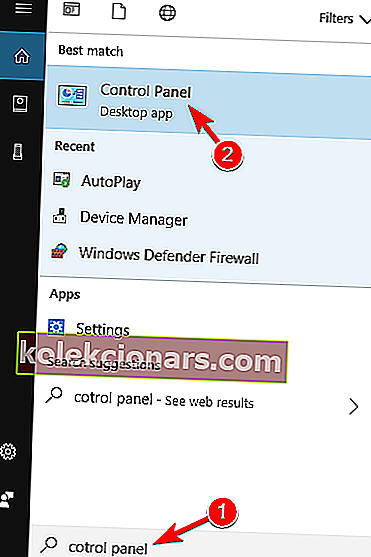
- Eikite į Sistema ir pasirinkite Sauga> Sistema .
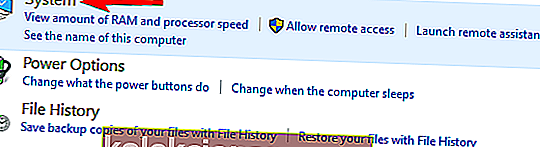
- Tada spustelėkite Išplėstiniai sistemos nustatymai .
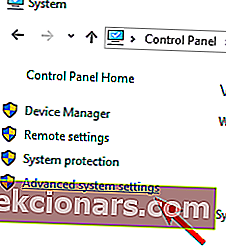
- Tada skirtuke Išplėstinė raskite skyrių Našumas ir spustelėkite mygtuką Nustatymai .
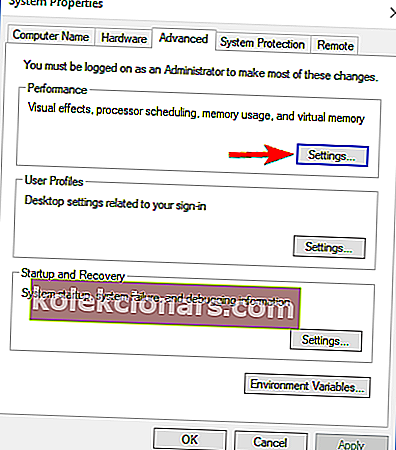
- Eikite į skirtuką Duomenų vykdymo prevencija . Pasirinkite Įjungti DEP visoms programoms ir paslaugoms, išskyrus tas, kurias pasirenku . Dabar spustelėkite mygtuką Pridėti .
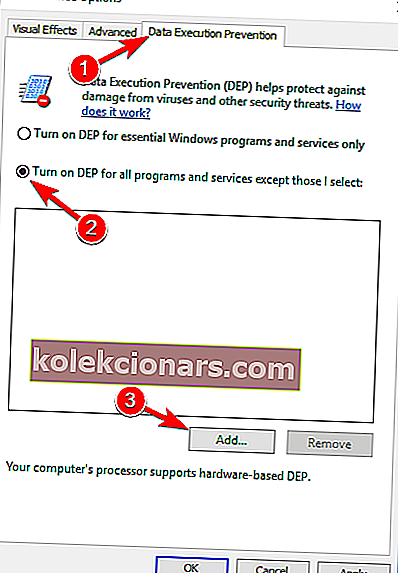
- Raskite programos, kurią norite paleisti, .exe failą.
- Pridėję tą programą prie DEP išskyrimų sąrašo, spustelėkite Taikyti ir Gerai, kad išsaugotumėte pakeitimus.
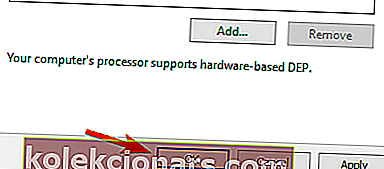
- Pabandykite dar kartą paleisti programą.
Jei konkrečioje programoje pateikiama išimties prieigos pažeidimo klaida, galbūt norėsite pridėti tą programą prie Duomenų vykdymo prevencijos išimčių sąrašo. Norėdami tai padaryti, atlikite pirmiau nurodytus veiksmus.
Pridėję norimą programą į išskyrimų sąrašą, patikrinkite, ar problema išspręsta.
3. Išjunkite vartotojo abonemento valdymą
- Atidarykite Valdymo skydą.
- Eikite į Vartotojo abonementai> Vartotojo abonementai ir pasirinkite Keisti vartotojo abonemento valdymo parametrus .
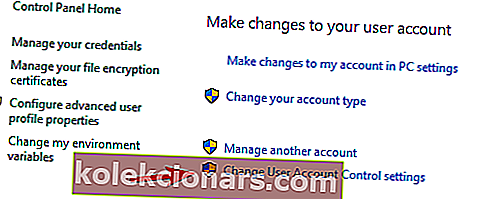
- Slinkite slankiklį iki galo, kol bus užrašyta „ Never Notify“ . Spustelėkite Gerai, kad išsaugotumėte pakeitimus.
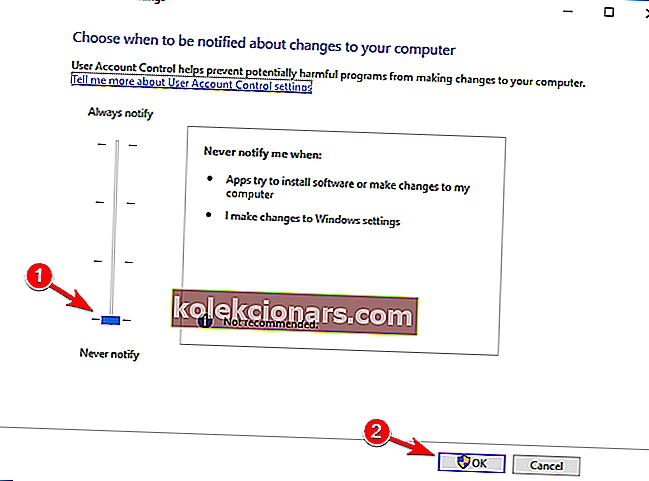
- Pabandykite įdiegti „Java“ arba pabandykite paleisti „Java“ programėles.
Buvo pranešta, kad prieigos prie išimties pažeidimo klaida įvyksta, kai vartotojai bando įdiegti „Java“ arba bandydami paleisti „Java“ programėles ar programas.
Norint išspręsti šią problemą, patariama laikinai išjungti vartotojo abonemento valdymą . Norėdami tai padaryti, vadovaukitės aukščiau pateiktomis instrukcijomis.
Šis sprendimas taikomas ir kitai programinei įrangai, todėl net jei „Java“ veikia be jokių problemų jūsų kompiuteryje, galite pabandyti išjungti „ User Account Control“, kad išspręstumėte šią problemą.
Turime paminėti, kad išjungus vartotojo abonemento valdymą kyla nedidelė saugumo rizika, todėl jei jums tai nepatinka , paleiskite norimą programą tiesiog išjunkite vartotojo abonemento valdymą , tada vėl įjunkite.
Sužinokite, kaip valdyti Vartotojo abonemento kontrolę kaip tikras technikas, naudodamiesi mūsų vadovu!
4. Sukurkite failą „options.ini“
- Atidarykite „ AppData“ aplanką. Galite atidaryti paspausdami "Windows klavišas + R ir rašyti % AppData% per Run lange. Įvedę % appdata% , paspauskite Enter arba spustelėkite Gerai, kad atidarytumėte „ AppData“ aplanką.
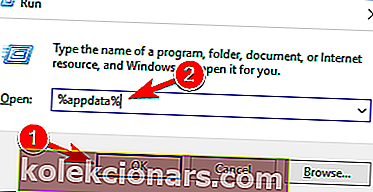
- „ AppData“ aplanke raskite ir atidarykite aplanką „ Mano mūšis dėl Vidurinės Žemės failų“ .
- Jei aplankas tuščias, jame turite sukurti naują failą „ options.ini“ .
- Sukurkite naują tekstinį dokumentą ir pridėkite prie jo šias eilutes:
- AudioLOD = žemas
- HasSeenLogoMovies = taip
- IdealStaticGameLOD = Labai žema
- Rezoliucija = 800 600
- StaticGameLOD = Labai žema
- „TimesInGame“ = 1
- Dabar spustelėkite Failas> Išsaugoti kaip .
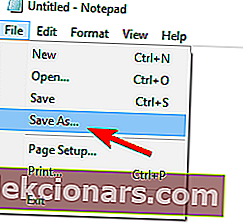
- Skiltyje Įrašyti kaip tipą pasirinkite Visi failai ir skyriuje Failo pavadinimas įveskite options.ini . Įsitikinkite, kad išsaugojote failą aplanke „ AppData“> „Mano mūšis už Vidurio žemės failus“ . Spustelėkite Išsaugoti .

- Išsaugoję failą, pabandykite paleisti žaidimą dar kartą.
Kaip jau minėjome, prieigos prie išimties pažeidimo klaida daro įtaką visų rūšių programinei įrangai, o vaizdo žaidimai nėra išimtis.
Vienas šio klausimo paveiktas žaidimas yra „Žiedų valdovas: mūšis už Vidurinę Žemę“, tačiau jūsų laimei, yra sprendimas.
Atminkite, kad šis sprendimas tinka tik „Žiedų valdovui: mūšiui už Vidurinę Žemę“, tačiau atlikdami panašius veiksmus galite pakeisti daugumos žaidimų konfigūracijos failą.
5. Įsitikinkite, kad failas nėra nustatytas kaip tik skaitomas
- Suraskite probleminio failo nuorodą, dešiniuoju pelės mygtuku spustelėkite ją ir pasirinkite Ypatybės .
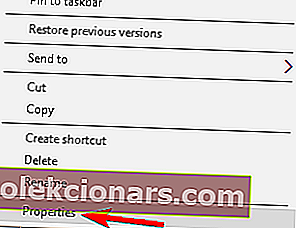
- Eikite į skirtuką Bendra ir raskite skyrių Atributai . Įsitikinkite, kad tik skaityti negalima. Dabar spustelėkite Taikyti ir Gerai, kad išsaugotumėte pakeitimus.
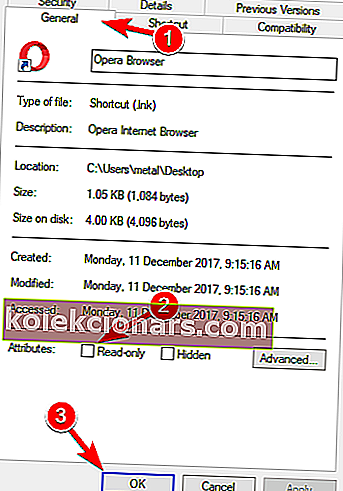
- Pabandykite dar kartą paleisti programą.
Kartais prieigos prie išimties pažeidimo klaida gali pasirodyti, nes jūsų failai nustatyti tik skaitymo režimui. Tačiau galite tai pakeisti atlikdami pirmiau nurodytus veiksmus.
Tai paprastas sprendimas ir keli vartotojai pranešė, kad jis veikia, todėl drąsiai išbandykite.
6. Vėl prijunkite laisvų rankų įrangą

Apie šią klaidą pranešė „Vindictus“ grotuvai, ir, pasak jų, ši klaida įvyksta su „Logitech“ ausinėmis G35, tačiau problema gali būti susijusi ir su kitomis kitų gamintojų ausinėmis.
Pasak vartotojų, vienintelis sprendimas yra atjungti laisvų rankų įrangą, kol žaidimas įkeliamas, ir vėl įjungti, kai tik žaidimas bus įkeltas.
7. Patikrinkite, ar nėra techninės įrangos problemų

Kaip jau minėjome Išimties prieigos pažeidimo klaida kartais gali būti susijusi su jūsų RAM atmintimi, todėl nepakenks patikrinti, ar jūsų RAM atmintis veikia tinkamai.
Atmintį galite patikrinti naudodami „MemTest86“. Tiesiog atsisiųskite ir perkelkite į USB atmintinę, iš naujo paleiskite kompiuterį ir leiskite „MemTest86“ kuriam laikui veikti.
Jei nežinote, kaip tai padaryti, galbūt geriausia susisiekti su specialistu ir paprašyti, kad jis tai padarytų už jus.
Daugelis vartotojų pranešė, kad jų RAM buvo šios klaidos priežastis, todėl būtinai patikrinkite savo RAM ir pakeiskite ją, jei radote su ja problemų.
7. Naudokite suderinamumo režimą
- Suraskite programą, kuri pateikia šią klaidą, dešiniuoju pelės mygtuku spustelėkite ją ir meniu pasirinkite Ypatybės .
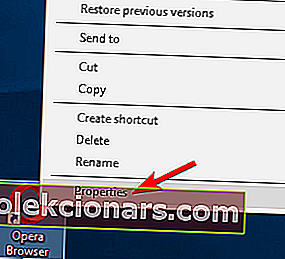
- Kai atsidarys langas Ypatybės , eikite į skirtuką Suderinamumas . Dabar pažymėkite Paleisti šią programą suderinamumo režimu ir iš sąrašo pasirinkite senesnę „Windows“ versiją. Norėdami išsaugoti pakeitimus, spustelėkite Taikyti ir Gerai .
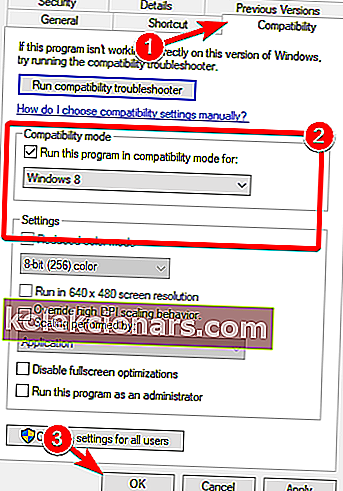
Jei kompiuteryje dažnai gaunate klaidos pranešimą „ Išimties prieigos pažeidimas“ , tai gali būti dėl suderinamumo problemų. Tam tikros senesnės programos nėra visiškai suderinamos su „Windows 10“.
Laimei, „Windows“ turi naudingą funkciją, vadinamą suderinamumo režimu, leidžiančią paleisti senesnes programas. Jei kyla tam tikrų programų problema, tiesiog įjunkite suderinamumo režimą.
Atlikę reikiamus pakeitimus, bandykite paleisti programą dar kartą ir patikrinkite, ar klaida vėl nepasirodo.
Atminkite, kad gali tekti išbandyti kelis skirtingus suderinamumo režimus, kol rasite tą, kuris veikia jūsų kompiuteryje.
8. Paleiskite aparatūros trikčių šalinimo įrankį
- Atidarykite programą „Nustatymai“ . Jūs galite padaryti, kad greitai spausdami "Windows klavišas + I .
- Kai atsidarys programa „ Nustatymai“ , eikite į skyrių „ Atnaujinimas ir sauga“ .
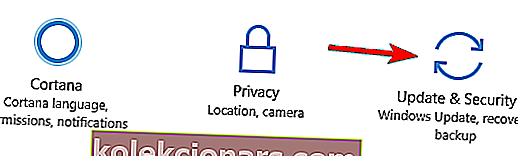
- Dabar kairiajame meniu pasirinkite Trikčių šalinimas ir spustelėkite Aparatūra ir įrenginiai . Spustelėkite mygtuką Vykdyti trikčių šalinimo įrankį .
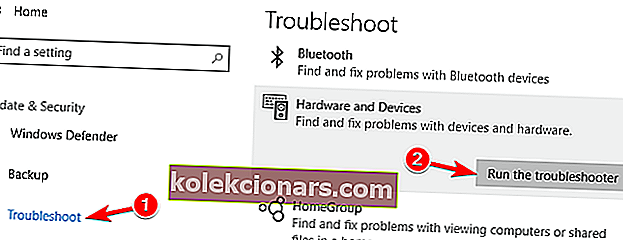
- Vykdykite ekrane pateiktas instrukcijas, kad užbaigtumėte trikčių šalinimo įrankį.
Pasak vartotojų, šią problemą galite išspręsti paprasčiausiai paleisdami techninės įrangos trikčių šalinimo įrankį.
Ši funkcija skirta dažniausiai pasitaikančioms aparatinės įrangos problemoms išspręsti ir gali padėti jums padaryti klaidą dėl išimties prieigos pažeidimo .
Baigę trikčių šalinimo įrankį patikrinkite, ar problema vis dar rodoma. Nedaugelis vartotojų pranešė, kad šis sprendimas jiems pasiteisino, todėl drąsiai išbandykite.
Nesate „Windows“ trikčių šalinimo įrankio gerbėjas? Mes pasinaudojome geriausiais trikčių šalinimo įrankiais!
9. Iš naujo įdiekite programą

Jei bandydami paleisti tam tikrą programą gaunate prieigos prie išimties pažeidimą , galbūt galėsite išspręsti problemą paprasčiausiai iš naujo įdiegę tą programą.
Tiesiog pašalinkite probleminę programą iš savo kompiuterio ir įdiekite ją dar kartą. Jei įmanoma, pabandykite atsisiųsti ir įdiegti naujausią versiją ir patikrinkite, ar tai išsprendžia problemą.
Išimties prieigos pažeidimo klaida gali sukelti tam tikrų problemų jūsų kompiuteryje, tačiau tikimės, kad jums pavyko išspręsti šią problemą naudojant vieną iš mūsų sprendimų.
DUK: Sužinokite daugiau apie prieigos prie išimties pažeidimo klaidą
- Ką reiškia prieigos prie išimties pažeidimas ?
Išimties prieigos pažeidimas yra kenkėjiškos programos užkrėtimo požymis arba kai kurios bandomos paleisti programinės įrangos dalys pasiekia saugomus atminties adresus.
- Kaip pašalinti atminties prieigos pažeidimą?
Galite pabandyti patikrinti, ar kompiuteryje nėra kenkėjiškų programų, arba išjungti vartotojo abonemento valdymą. Išsamių veiksmų ir daugiau patarimų ieškokite šiame vadove, kaip ištaisyti prieigos prie išimties pažeidimo klaidą.
- Kas sukelia prieigos pažeidimo klaidas?
Dažniausiai tai susiję su atminties klaidomis arba sunkiomis kenkėjiškų programų infekcijomis. Norėdami juos ištaisyti, nedvejodami naudokite „BullGuard“ geriausią kenkėjiškų programų aptikimo priemonę.
Redaktoriaus pastaba : Šis įrašas iš pradžių buvo paskelbtas 2018 m. Sausio mėn. Nuo to laiko jis buvo atnaujintas ir atnaujintas 2020 m. Liepos mėn., Siekiant šviežumo, tikslumo ir išsamumo.